 El cifrado de memorias USB es un tema importante y todo el mundo debería cifrarlas. Una memoria USB tan pequeña se pierde rápidamente y, para que los datos privados no sean accesibles para todos, la memoria USB debe estar encriptada. Una buena herramienta de cifrado es TrueCrypt. Usando TrueCrypt, me gustaría mostrarle cómo encriptar memorias USB.
El cifrado de memorias USB es un tema importante y todo el mundo debería cifrarlas. Una memoria USB tan pequeña se pierde rápidamente y, para que los datos privados no sean accesibles para todos, la memoria USB debe estar encriptada. Una buena herramienta de cifrado es TrueCrypt. Usando TrueCrypt, me gustaría mostrarle cómo encriptar memorias USB.
Para permitir el acceso a los datos cifrados, TrueCrypt primero debe descifrar los datos con una contraseña. Por lo tanto, TrueCrypt debe instalarse en la memoria USB o en la computadora. En Windows, hay dos formas de instalar TrueCrypt en la memoria USB. Otra gran ventaja es que TrueCrypt también está disponible en MAC OS y Linux.
El TrueCrypt gratuito se puede descargar aquí.
Descargue TrueCrypt: cifre de forma segura unidades y datos USB
1. Instale TrueCrypt en la memoria USB
No instale TrueCrypt, solo en la memoria USB:
Haga doble clic en Setup.exe> Extraer> seleccione memoria USB
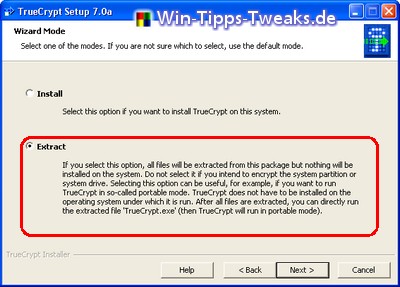
TrueCrypt ya está instalado en la computadora con Windows y desea cifrar la memoria USB:
Inicie TrueCrypt> Extras> Instalación del disco de viaje ...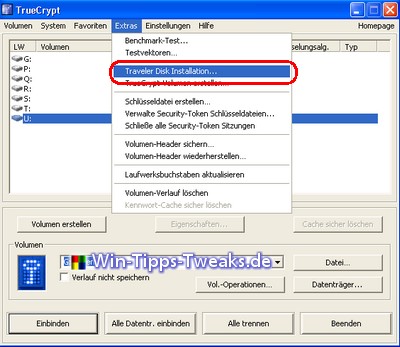
Seleccione unidad de memoria USB en Examinar ...
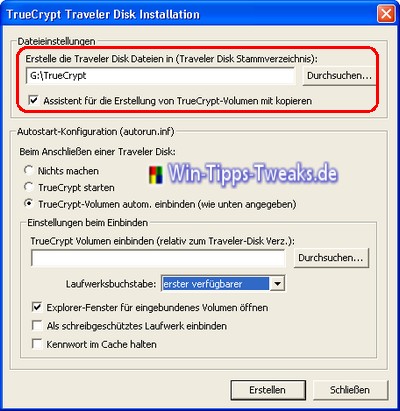
Si marca la casilla de verificación TrueCrypt volume autom. Si selecciona incluir, debe esperar que el programa antivirus lo bloquee.
La siguiente figura muestra los archivos creados en la memoria USB.
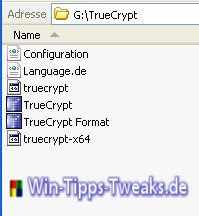
2. Cifre la memoria USB
Aquí tienes que tener en cuenta que TrueCrypt tiene que estar instalado en la computadora.
Inicie TrueCrypt> crear volumen
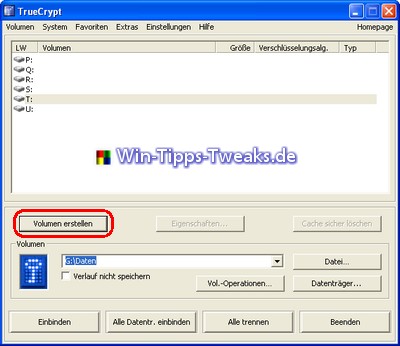
Cifra una partición / unidad seleccionar
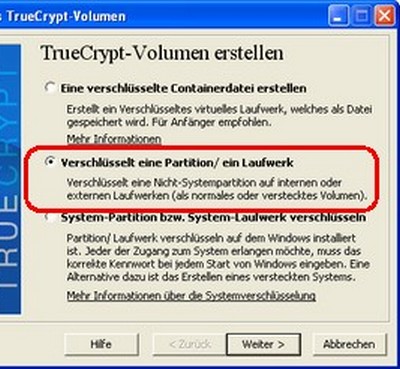
Volumen estándar de TrueCrypt seleccionar

Ubicación del volumen en Disco seleccionar
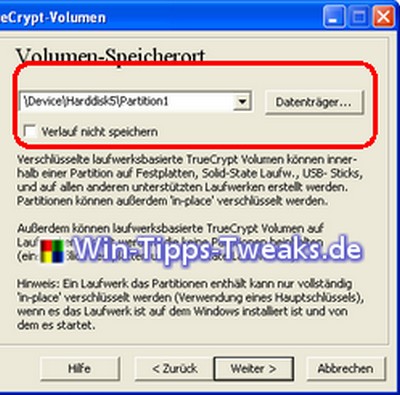
Cree un volumen cifrado y formatéelo seleccionar
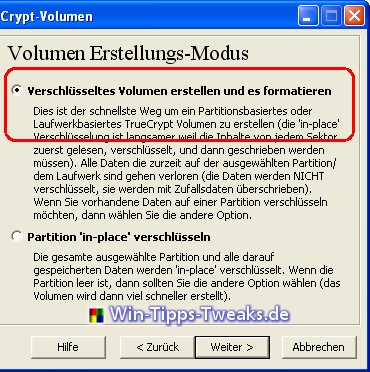
más ...
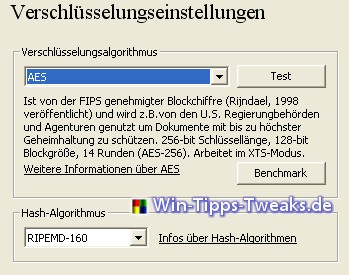
más ...
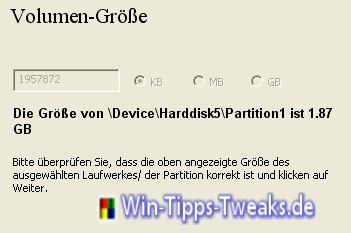
Asignar contraseña Si la contraseña no es segura, TruCrypt advierte de su uso.

Desafortunadamente, el sistema de archivos solo se puede seleccionar entre FAT o NTFS. Elijo FAT porque NTFS puede causar problemas con otros sistemas operativos.
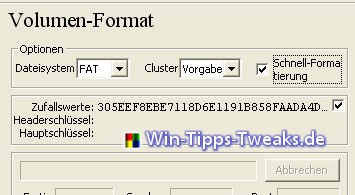
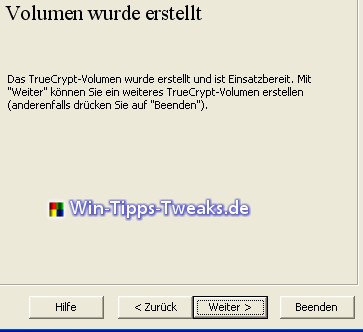
3. Utilice una memoria USB encriptada sin instalar TrueCrypt en la computadora.
Como se describió anteriormente, TrueCrypt debe instalarse en la memoria USB. El siguiente paso es crear un contenedor de datos cifrados.
Inicie TrueCrypt en la memoria USB
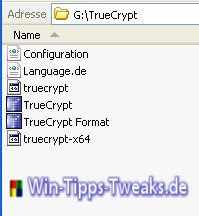
Crear en volumen
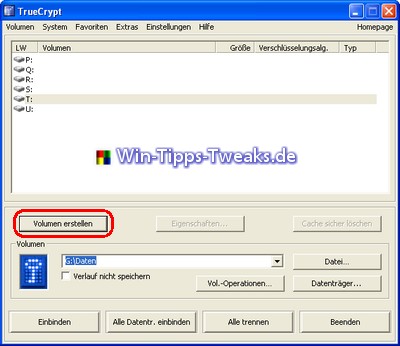
Cree un archivo contenedor cifrado seleccionar
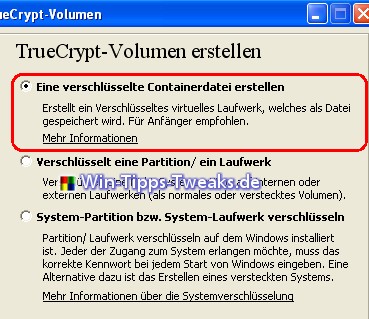
Tipo de volumen en volumen TrueCrypt estándar seleccionar y en Configuración de cifrado continuar ...
Aquí en el archivo y la unidad USB seleccionar

Elijo el tamaño del contenedor para que todavía haya espacio para los archivos sin cifrar.
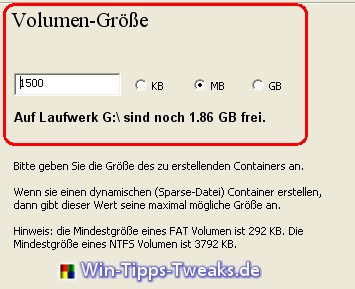
A continuación, asigne una contraseña segura y seleccione un sistema de archivos, p. B. FAT y por último pero no menos importante formato . Haga clic en
Una vez que se ha creado el contenedor de datos, se puede acceder a él a través de TrueCrypt en la memoria USB de la siguiente manera.
Inicie TrueCrypt desde la memoria USB > Datei..> a Navegar por la unidad USB > Seleccionar datos de archivo y en Haga clic en Incluir
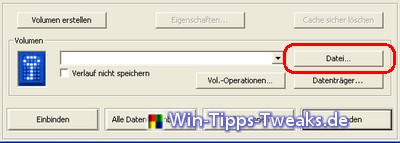
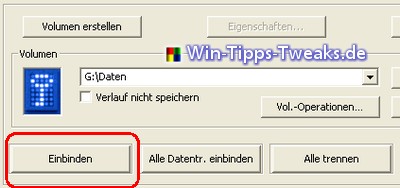
Introduzca la contraseña y el contenedor de datos se integrará en el sistema como una unidad.

Haga doble clic en la unidad, aquí U:, se abre el Explorador de Windows. El contenedor de datos ahora está descifrado y se puede utilizar. Si saca la memoria USB, TrueCrypt cierra automáticamente la conexión y cuando la vuelve a conectar, el contenedor de datos debe reintegrarse con una contraseña.

| Transparencia: | Este artículo puede contener enlaces de afiliados. Estos conducen directamente al proveedor. Si se realiza una compra a través de este, recibimos una comisión. ¡No hay costos adicionales para ti! Estos enlaces nos ayudan a refinanciar el funcionamiento de win-tipps-tweaks.de. |
Este consejo proviene de www.win-tipps-tweaks.de
© Derechos de autor Michael Hille
advertencia:
El uso incorrecto del Editor del Registro o sus sugerencias puede causar problemas graves en el sistema que pueden requerir que reinstale su sistema operativo. La manipulación de los archivos de registro y el uso de los consejos son responsabilidad suya.


